Processo de Instalação
Você pode efetivamente aprimorar os recursos do seu sistema para gerar aplicativos de programação múltipla através de mono e inclui 3 etapas gerais para ser instalado corretamente em um sistema. Os passos para a instalação do mono são os seguintes.
Etapa # 1: atualização do pacote
Etapa 2: Adicionando o APT para mono
Etapa # 3: Instalação de mono
Etapa 4: Verificação
Requisitos
O único requisito para a instalação do mono é fazer o login no servidor usando o usuário root ou você também pode fazer o login no servidor via usuário incluindo os privilégios sudo.
Atualização de pacote
O processo de atualização do pacote é como uma regra prática padrão para instalar qualquer servidor ou aplicativo no Linux. Nesta etapa, usamos 2 comandos básicos do apt em seu terminal para atualizar e atualizar os pacotes de sistema existentes.
$ sudo apt update && upgrade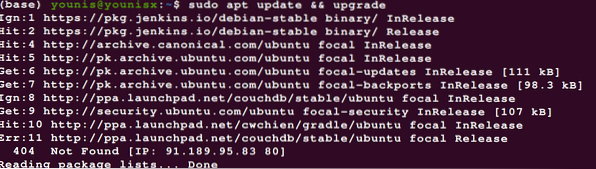
Adicionando o APT para Mono
Agora instale o essencial do mono, implicando no seguinte comando.
$ sudo apt install dirmngr gnupg apt-transport-https ca-certificadossoftware-propriedades-comuns
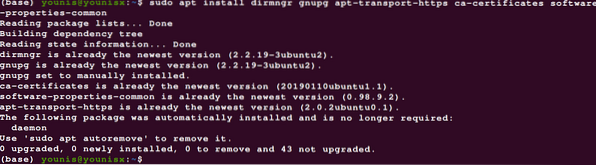
Uma vez que o repositório tenha sido adicionado, ele pode facilitar a instalação de todas as próximas versões atualizadas do mono sem qualquer problema. Agora você deve extrair a chave e colocar o repositório e sua chave em seu servidor Ubuntu. O primeiro comando irá extrair a chave e o segundo comando irá adicionar o diretório no servidor.
$ sudo apt-key adv --keyserver hkp: // keyserver.ubuntu.com: 80 --recv-keys3FA7E0328081BFF6A14DA29AA6A19B38D3D831EF

estável-biônico principal

Agora você pode acessar seu repositório mono em sua máquina Ubuntu sem nenhuma complicação.
Instalação do Mono
Em primeiro lugar, atualize o pacote para garantir a adição do APT no Ubuntu.
$ sudo apt update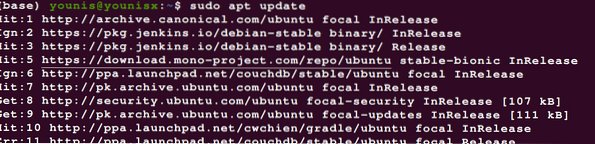
Você pode copiar o seguinte comando para instalar o software mono.
$ sudo apt install mono-complete
O termo mono-completo neste comando retrata o pacote completo de mono constituindo todos os seus recursos e ferramentas. Se você estiver inclinado a construir seu projeto através do método de desenvolvimento IDE, use este comando.
$ sudo apt install monodevelop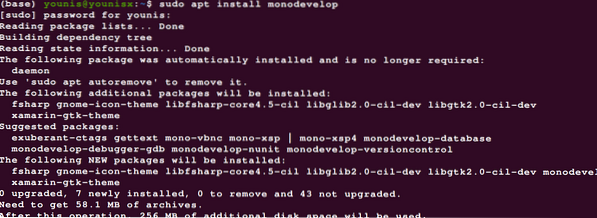
Verificação
Você pode realizar o teste de unidade em seu aplicativo instalado, mas esta etapa não é obrigatória, aplique este comando para executar o teste Nunit.
$ sudo apt install monodevelop-nunit
Após a instalação, tudo o que você precisa fazer é verificar a operacionalidade do software mono que você instalou em seu sistema. use este comando para verificar.
$ mono -V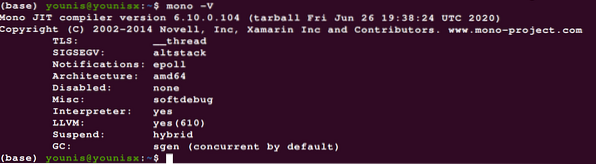
A tela de saída exibirá as informações sobre a verificação da instalação mono junto com sua versão e outros detalhes específicos.
CONCLUSÃO
A instalação de mono no Ubuntu facilita a multitarefa. Você também pode obter benefícios da linguagem runtime e de suas ferramentas de desenvolvimento. Este guia explica cada etapa intensamente para que você tenha uma compreensão aprofundada de cada etapa. Desta forma, você pode obter uma operação mono eficaz.
 Phenquestions
Phenquestions


